הסר את התקנת תוכנה קשורה כדי להיפטר מקובץ ההפעלה הזה
- אם אינך בטוח אם תהליך של Windows הוא לגיטימי או שמתחזה לקובץ האמיתי, בדוק תמיד את מיקומו.
- לאחר שתאמת את מיקומו, תוכל להמשיך בשיטת הסרה, כגון סריקת וירוסים, כדי להיפטר ממנו.

איקסהתקן על ידי לחיצה על הורד את הקובץ
- הורד והתקן את Fortect במחשב האישי שלך.
- הפעל את הכלי ו התחל לסרוק
- לחץ לחיצה ימנית על לְתַקֵן, ותקן זאת תוך מספר דקות.
- 0 הקוראים כבר הורידו את Fortect עד כה החודש
תהליכי Windows רבים כמו sysinfocap.exe פועלים ברקע ואינם דורשים את תשומת הלב שלך. עם זאת, אם אתה מבחין בפעילות חשודה כלשהי, עליך לבדוק את מאפייניה ולהסיר אותה מהמחשב שלך במידת הצורך.
הבעיה היחידה היא שיכול להיות קשה למשתמשים ממוצעים לקבוע אם זה קובץ לגיטימי או תוכנית זדונית. במאמר זה, אנו מפרקים את כל מה שקשור ל-sysinfocap.exe והאם לסל או לשמור אותו.
מהו קובץ sysinfocap.exe?
אם אינך מכיר את SysInfoCap, זהו כלי עזר לניטור וניתוח משאבי מערכת וביצועים. אתה יכול להשתמש בו כדי בדוק את תקינות המחשב שלך וקבל מידע על תהליכים שונים הפועלים במחשב שלך.
קובץ ההפעלה אינו קיים בכל מחשב מכיוון שהוא שייך לחברת HP. חלק מהמידע החשוב שאתה יכול לקבל ממנו כולל:
- שם המחשב ומערכת ההפעלה
- שימוש בזיכרון וניצול מעבד
- פרטי חיבור לרשת (כתובת IP, כתובת MAC)
- מידע על כונן דיסק קשיח (קיבולת, מקום פנוי)
- אפליקציות ודרייברים מותקנות
כפי שאתה יכול לראות, המידע שסופק הוא בסיסי, ואין צורך ביישום נוסף כדי לצפות בו. ל-Windows כבר יש כלי עזר מובנים המציעים את אותו שירות.
אין סיבה לשמור אותו, אבל אם זה לא גורם לבעיות, גם אין צורך להסיר אותו. עם זאת, במצבים מסוימים, ייתכן שתגלה שהקובץ מצא את דרכו למחשב האישי שלך באמצעות קוד זדוני.
במקרים כאלה, אתה צריך לאמת את הלגיטימיות שלו על ידי התבוננות היכן נמצא SysInfoCap.exe. אם זה לא ב- C:\Windows\System32\ התיקיה, ככל הנראה מדובר בווירוס שצריך להסיר.
טיפ מומחה:
ממומן
קשה להתמודד עם כמה בעיות במחשב, במיוחד כשמדובר בקבצי מערכת ומאגרים חסרים או פגומים של Windows שלך.
הקפידו להשתמש בכלי ייעודי, כגון Fortect, אשר יסרוק ויחליף את הקבצים השבורים שלך בגרסאות הטריות שלהם מהמאגר שלו.
כאשר זה לא קובץ לגיטימי, זה יכול לגרום לשגיאות כגון:
- קריסות תכופות - חלק מהמשתמשים דיווחו שהם שמו לב אליהם מערכות קורסות באופן אקראי מיד לאחר הפעלה מחדש. בבדיקה נוספת, נמצא כי קובץ sysinocap.exe הוא האשם העיקרי.
- שימוש גבוה במעבד/GPU - כאשר אתה בדוק את השימוש במשאבים שלך ושימו לב שקובץ sysinfocap.exe נמצא במרכז הבמה, זו יכולה להיות בעיה מכיוון שהוא אינו שירות חיוני.
- ביצועים מושפלים – ייתכן שתבחין כי שלך המחשב הפך איטי או לא מגיב עקב קובץ sysinfocap.exe זדוני.
כיצד אוכל להסיר את sysinfocap.exe מהמחשב שלי?
חשוב לציין ששיטת ההסרה שלך תהיה תלויה בשאלה אם קובץ sysinfocap.exe הוא קובץ לגיטימי או זדוני. אם זה קובץ לגיטימי, פתרונות 1, 2 ו-4 הם הטובים ביותר כדי להסיר אותו לחלוטין.
עם זאת, אם אתה מחשיב אותו כמזיק, השתמש בשלבים האחרים כדי להיפטר ממנו לחלוטין מהמערכת שלך.
1. השתמש במנהל המשימות
- לחץ על חלונות סוג מפתח מנהל משימות בשורת החיפוש ולחץ לִפְתוֹחַ.

- נווט אל תהליכים כרטיסיית, מצא את sysinfocap.exe תהליך, לחץ לחיצה ימנית עליו ובחר לסיים תהליך.
2. עצור את שירות HSA
- לחץ על חלונות + ר מפתחות לפתיחת לָרוּץ פקודה.
- סוּג services.msc בתיבת הדו-שיח ולחץ להיכנס.

- למצוא את ה שירות HP System Info HSA, לחץ עליו באמצעות לחצן העכבר הימני ובחר תפסיק.
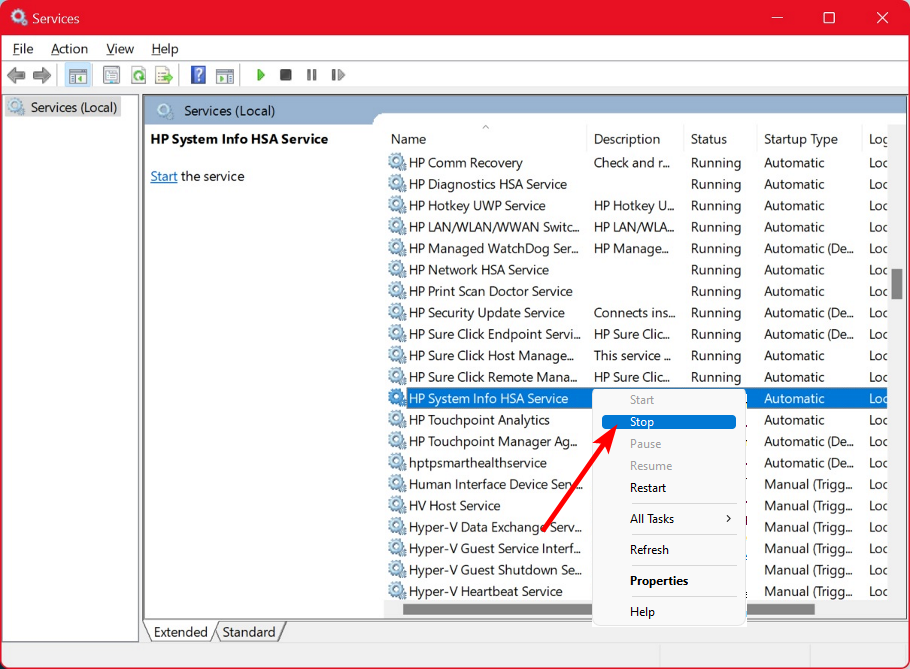
3. הפעל סריקות DISM ו-SFC
- לחץ על חלונות סוג מפתח cmd בשורת החיפוש ולחץ הפעל כמנהל.

- הקלד את הפקודות הבאות ולחץ להיכנס אחרי כל אחד:
DISM.exe /Online /Cleanup-Image /Restorehealthsfc /scannow
כחלופה אוטומטית ומעמיקה יותר, אנו ממליצים על תוכנת תיקון אמינה של צד שלישי שתעשה את העבודה עבורך.
4. סרוק לאיתור וירוסים
- הקש על חלונות מפתח, חיפוש אבטחת חלונות, ולחץ לִפְתוֹחַ.

- בחר הגנה מפני וירוסים ואיומים.

- לאחר מכן, הקש סריקה מהירה תַחַת איומים נוכחיים.

- אם אינך מוצא איומים כלשהם, המשך לבצע סריקה מלאה על ידי לחיצה על אפשרויות סריקה ממש מתחת סריקה מהירה.

- לחץ על סריקה מלאה, לאחר מכן לסרוק עכשיו כדי לבצע סריקה עמוקה של המחשב האישי שלך.

- המתן לסיום התהליך והפעל מחדש את המערכת.
- Mqsvc.exe: מה זה והאם עליך להשבית אותו?
- מהו TVnserver.exe וכיצד להשבית אותו
- מה זה NcsiUwpApp במנהל המשימות?
5. הסר את התקנת תוכנת HP Support Assistant
- לחץ על חלונות סוג מפתח לוח בקרה בשורת החיפוש ולחץ לִפְתוֹחַ.

- נווט אל הסר התקנה של תוכנית תַחַת תכנית.

- למצוא את ה HP Support Assistant תוכנית, לחץ עליה ובחר הסר את ההתקנה.
כדי להיות יסודי לחלוטין, הקפד גם לך להיפטר מכל שאריות התוכנה כדי למנוע מבעיה זו להופיע שוב.
6. בצע שחזור מערכת
- הקש על חלונות + ר מפתחות, הקלד rstui, והכה להיכנס.

- ה שחזור מערכת ייפתח חלון. לחץ על הַבָּא.

- בחר את נקודת השחזור שאליה ברצונך לחזור ולחצו עליה הַבָּא.

- כעת לחץ על סיים.

וכך להסיר את קובץ sysinfocap.exe מהמערכת שלך. אנו ממליצים להתקין א אנטי וירוס מקיף כדי למנוע מתוכנות זדוניות אחרות להתגנב למערכת שלך.
כמו כן, למד על ה קובץ jp2launcher.exe והאם אתה צריך את זה במערכת שלך.
לכל הערות נוספות, הודע לנו בקטע התגובות למטה.
עדיין נתקלים בבעיות?
ממומן
אם ההצעות לעיל לא פתרו את הבעיה שלך, המחשב שלך עלול להיתקל בבעיות קשות יותר של Windows. אנו מציעים לבחור בפתרון הכל-באחד כמו Fortect לתקן בעיות ביעילות. לאחר ההתקנה, פשוט לחץ על הצג ותקן לחצן ולאחר מכן לחץ התחל תיקון.


